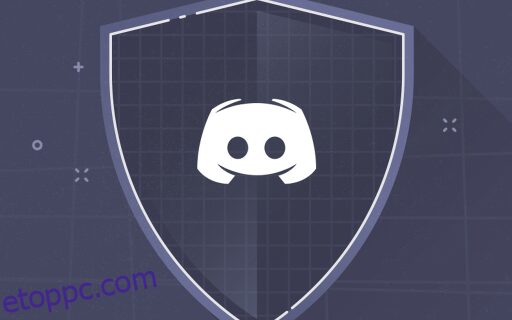Saját Discord szerver futtatása értékes élmény lehet. Néhány közeli barátoddal az alapoktól kezdve megépítetted Discord-szerveredet, és utópiává változtattad a játékosok és a játékrajongók számára, hogy élvezhessék egymás ötleteit, és vidám mémeket cserélhessenek. Röviden, egy Discord-szerver kezelésével hozzájárultál egy virágzó játékközösség létrehozásához.
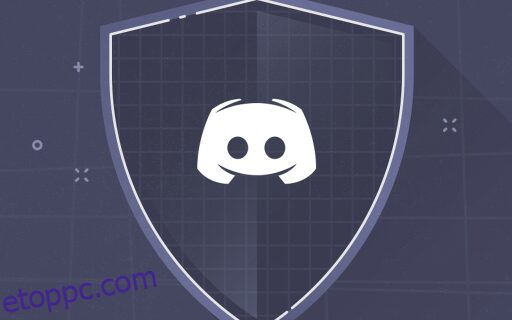
Eltekintve a moderálási kötelezettségektől, elgondolkodhat azon, hogy betilthatja-e a szavakat. Mint mindig, most is itt vagyunk a válasszal.
Ha a Discord-szerver beállításai körül leskelődött, miután NSFW szöveges csevegést tapasztalt, akkor lehet, hogy már belebotlott valamibe, amit „Explicit Content Filter”-nek neveznek. Ez egy jó funkció, ha engedélyezve van, de most azonnal tudatom veled, hogy nem feltétlenül ez az, amit keresel.
Ezért lehet, hogy a Discord explicit tartalomszűrője jelenleg nem az, amit keres.
Tartalomjegyzék
A Discord beépített „explicit tartalomszűrője”
Ne tévesszen meg, ha azt gondolja, hogy ez a szűrő cenzúrázza a szöveget, vagy lehetővé teszi a tiltott szavak listájának elindítását. Azért hozták létre, hogy cenzúrázza és kiszűrje azokat a képeket és videókat, amelyek munka közben nem biztonságosak, és amelyeket fiatalabbak előtt nyitottak meg, vagy amelyekről nem hiszi, hogy azok reprezentálják, hogy ki van jelenleg a szerverén, és kiket szeretne szeretném látni a szerverén a jövőben.
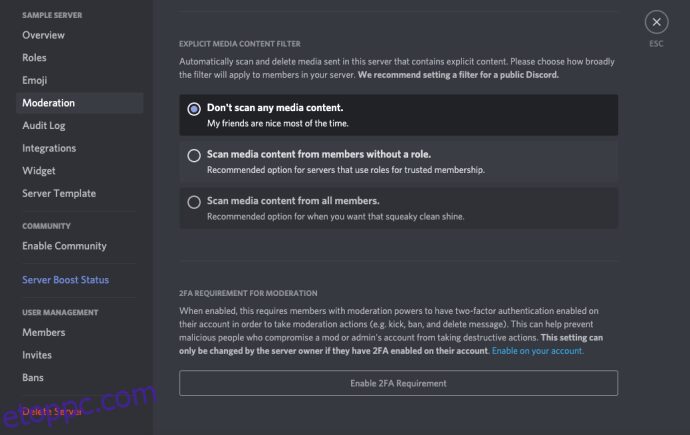
Az egyetlen tényleges módja annak, hogy kiszűrjük a Discord káromkodásait, ha vásárolunk (vagy hozunk létre) egy botot, amely anti-spam és sértő szószűrő képességekkel rendelkezik.
Discord trágárságszűrő Botok
Valójában jó néhány bot van, amely nagyon jól kezeli a trágárság-cenzúrát, valamint sok más funkciót. Hozzáadtunk ehhez a cikkhez néhányat, amelyekre áttekinthet, amelyek remélhetőleg segítenek megtalálni az igényeinek leginkább megfelelő robotot.
Mindegyiknél megvitatom a szóban forgó trágárság-botot, a robotok elsődleges funkcióját, a letöltés módját és a trágárságszűrő beállításainak beállítását.
Anti-Swear Bot
Az Anti-Swear Bot nagyon jó munkát végez a szöveges csatornák káromkodásmentességében. Engedélyeznie kell az üzenetek küldésére és kezelésére a teljes funkcionalitás engedélyezéséhez.
Naplót vezet a csevegésbe bevitt káromkodásokról, törli a teljes üzeneteket, és lehetővé teszi, hogy személyre szabja, mely szavak minősülnek sértőnek.
Hozzáadni Anti-Swear Bot a Discord szerverre, töltsd le innen discordbots.org majd kövesse az alábbi utasításokat:

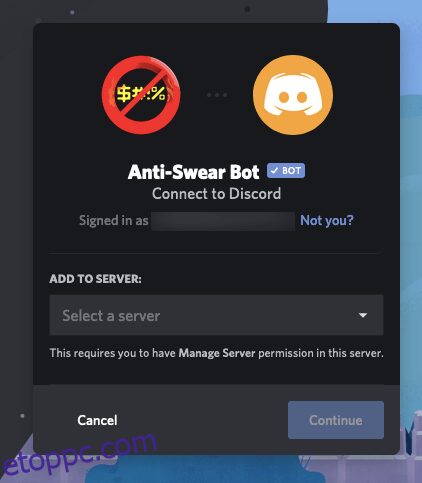
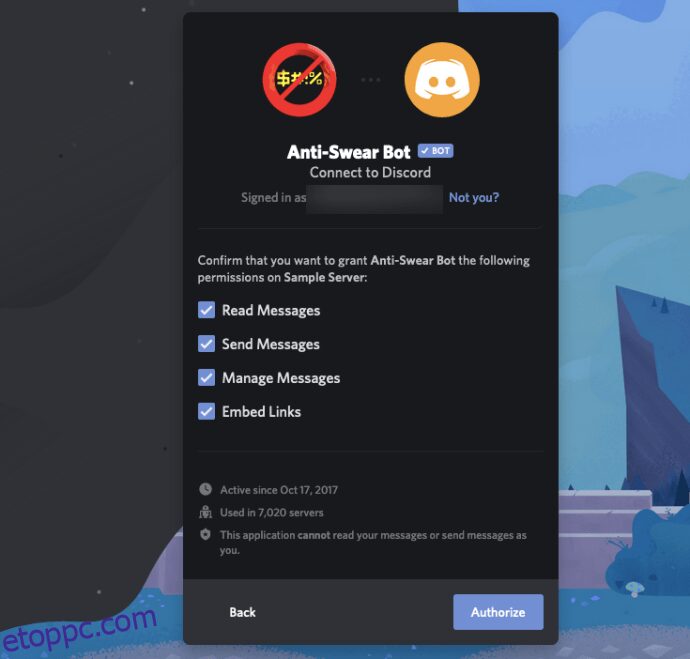
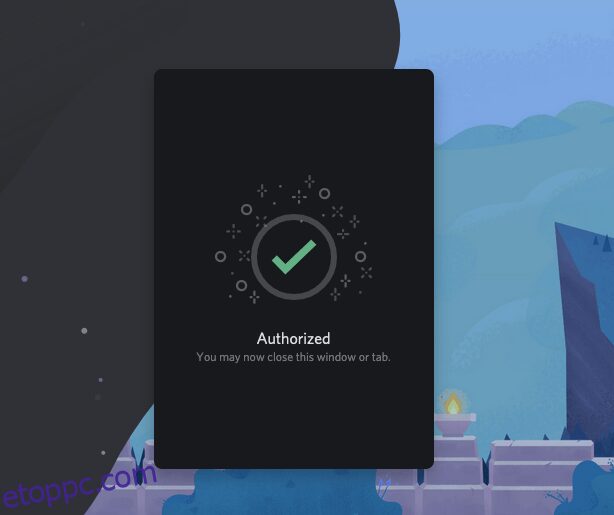
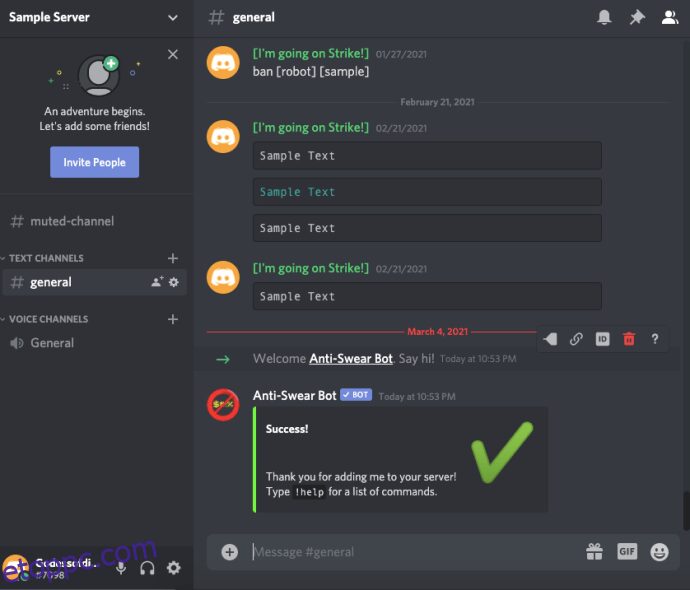
Az alapvető szitokszó-szűrő már be van állítva az Ön számára. Ha eskücsomagokat szeretne hozzáadni, írja be a !swearpacks parancsot, és megjelenik a parancsok további listája. Ezek a csomagok LMBT-ellenes, faji és egyéb sértő csoportosításokat tartalmaznak, amelyeket úgy dönthet, hogy távol tarthatja szervere csatornáitól.
Cenzor Bot
A lista második botja az egyik legkönnyebben beállítható cenzorrobot. Az alapcsomag az üzeneteket, szerkesztéseket és még a becenevekben szereplő szemtelen szavakat is takarja. A Censor Bot nagyszerű támogató személyzettel rendelkezik, akik általában a közelben vannak, hogy segítsenek mindenben, amire szüksége van a helyes használatával kapcsolatban. A Censor Bot spanyol nyelvi támogatást kínál.
Hozzáadni Cenzor Bot a Discord szerverre irány discordbots.org.
Ennek a botnak a megszerzésének lépései pontosan megegyeznek a listánk első botjával, és a discordbots.org webhelyről letöltött bármelyik robot esetében is. Tekintse meg a fenti utasításokat az Anti-Swear Bot-hoz, amely az Anti-Swear Bot-ot Censor Bot-ra cseréli.
Amint hozzáadta a Censor Botot a Discord szerveréhez, jelentkezzen be, és ellenőrizze a #general csatornán hagyott üzenetet. Azok számára, akik még olvasnak, időt takarítok meg, és lebontom a megadott utasításokat. Írja be a +gyak.-t minden gyakran ismételt kérdéshez, amelyre válaszra van szüksége, +támogatást, ha bármilyen problémába ütközik, és használja a +setlog-ot a kívánt csatorná(k)ban, amely(ek)en a szűrőt aktiválni szeretné.
Nightbot a Discordhoz
A Nightbot rengeteg csevegési parancsot és automatikus moderálási eszközt kínál a Discord-kiszolgálóval való használatra.
Ezek a parancsok és az automatikus moderálási eszközök tartalmazzák a tiltólistát a nem megfelelő szavakhoz vagy kifejezésekhez, valamint a spam elnyomásának lehetőségét túl sok szimbólum, hangulatjelek, nagybetűk, hivatkozások, copypasta és még sok más használatával. Ez a bot azonban csak azok számára használható, akik rendelkeznek Twitch.tv- vagy YouTube-fiókkal, bár a legtöbb embernek van fiókja valamelyik ilyen szolgáltatásban, vagy könnyen regisztrálhat.
A Nightbot megszerzéséhez le kell szereznie azt botlist.co.
A Nightbot most hozzáadódik a Discord-szerverhez. A rendszer most minden üzenetet kiszűr, és a káromkodásokat vagy kifejezéseket tartalmazó üzenetek törlődnek. További konfigurációs lehetőségekhez be kell jelentkeznie fiókjába a következő címen: nightbot.tv.
Dynobot
Ez a bizonyos bot egy többcélú bot a Discord számára. Teljesen testreszabható, és egy könnyen használható és intuitív webes irányítópulttal van felszerelve. Rengeteg kiváló szolgáltatás érhető el a Dynobot számára, amely ebben a cikkben tartalmaz egy levélszemét-ellenes/automatikus moderációs szűrőt.
A Dynobot által elérhető összes funkció mélyreható elmélyülése túlmutat ebben a cikkben.
A kezdéshez térjen át ide dynobot.net.
A „Tiltott szavak” lapon már ki van választva néhány globálisan tiltott szó. Saját tiltott szavait is hozzáadhatja a Dynobot globális tiltott szavak listájához, ha beírja őket a megadott szövegmezőbe.
Ha hasznosnak találta ezt a cikket, érdemes lehet megnézni 8 klassz Discord Bot a csatornád élénkítéséhez vagy ezt az oktatóanyagot hogyan lehet láthatatlan a Discordon.
Van valami javaslata a legjobb bottal kapcsolatban a szavak tiltására a Discordon? Ha igen, kérjük, írjon nekünk megjegyzést alább.